암호화된 파일을 복호화하거나 파일을 암호화하기 위한 AxCrypt 프로그램에 대해 소개해 드리려고 합니다. axx파일로 된 파일을 다시 복호화 함으로써 정상적으로 이용이 가능하게 되는데요. 비밀번호를 모르면 절대 복구할 수 없게 암호화시키기 때문에 개인적이거나 중요한 파일을 보관할 때 유용한 방법입니다.
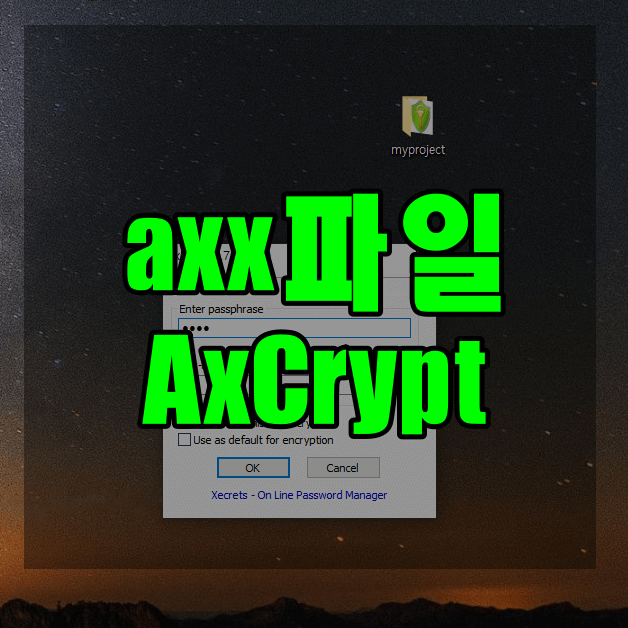
AxCrypt 공식 홈페이지
https://www.axcrypt.net/download
axcrypt
www.axcrypt.net
공식홈페이지 링크입니다. 공식 홈페이지에서 다운로드하시면 최신 버전으로 다운로드가 가능해지지만 최근에는 회원가입을 통해 무료 체험기간이 생겼습니다. 최신 버전을 이용하시려면 회원가입하셔서 30일간 무료로 이용하기가 가능합니다.
AxCrypt 구버전 다운로드
위의 파일은 AxCrypt의 구버전으로 설치하시고 파일을 이용하시면 axx파일의 복호화나 파일의 암호화를 정상적으로 이용하실 수 있습니다. 다만 구버전인지라 오류가 생길 수 있으니 군더더기 없이 깔끔한 최신 버전을 이용하시기를 가급적 권장을 드리는 바입니다. 윈도 10에서는 정상 구동을 확인하였습니다.
AxCrypt 사용법
Encyrpt는 암호화 Decrypt는 복호화 입니다. 설치를 완료하시면 마우스 오른쪽 클릭으로 진행이 가능합니다.
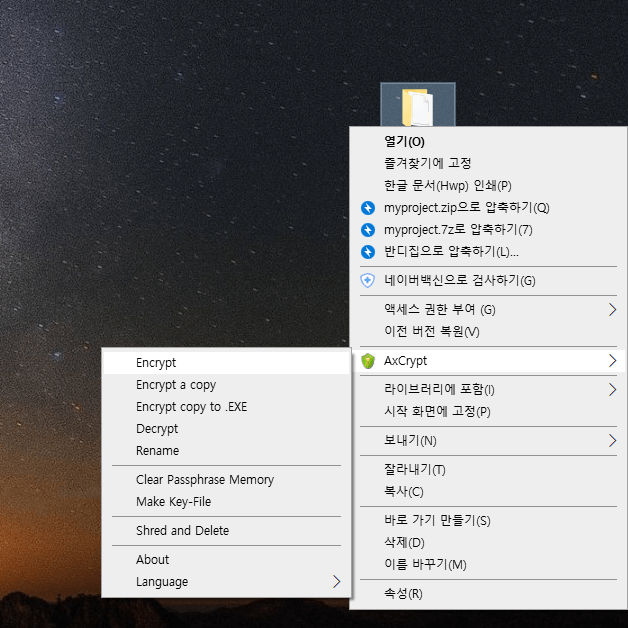
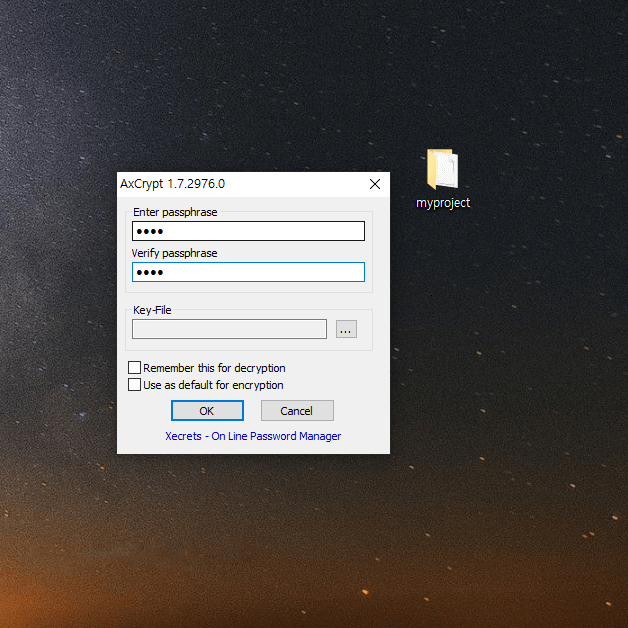
파일에 마우스 우클릭을 하시면 'AxCrpyt'라는 항목이 보이실 겁니다. Encrypt를 클릭하시고 비밀번호를 같은 문자/숫자로 연속으로 입력하신 후 OK를 누르시면 아래와 같이 암호화가 완료가 됩니다. axx파일로 변환된 것을 아실 수 있습니다.
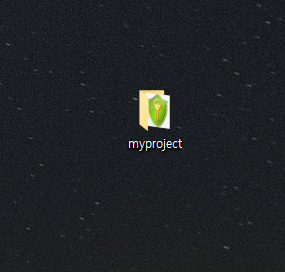
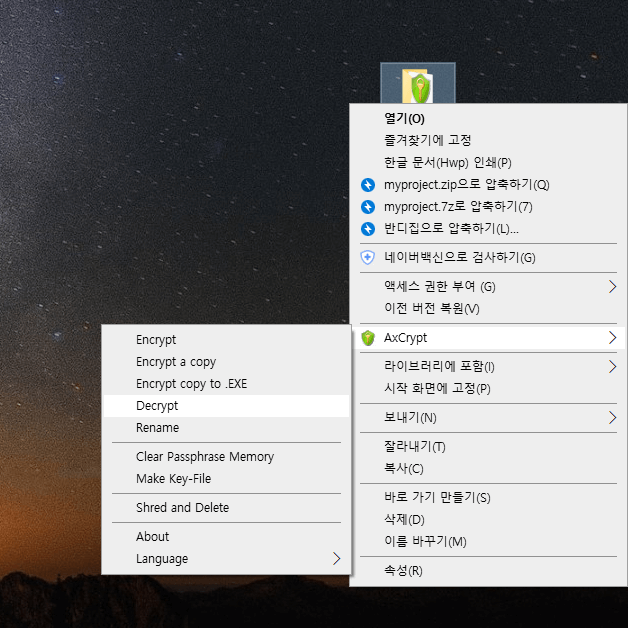
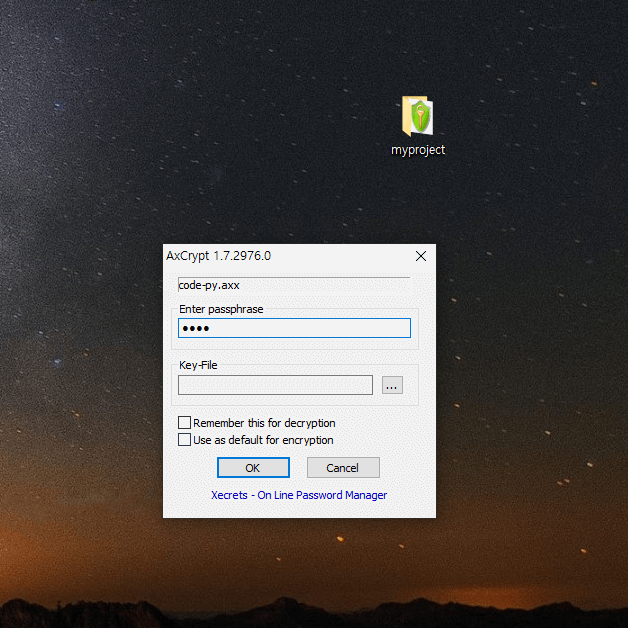
Decrypt의 경우 복호화하실 수 있는데 설정된 암호를 한 번만 입력해주시면 빠르게 복호화가 완료가 됩니다. 개인 보안에 뛰어난 암호화 프로그램 AxCrypt를 활용하시면 소중한 개인정보 보안에 도움을 줄 것입니다.
[정보] - aeslocker 설치 및 제거를 알아봅시다
aeslocker 설치 및 제거를 알아봅시다
aeslocker 설치 및 제거를 알아봅시다 p2p사이트를 이용하다보면 파일에 암호화 되어있는 경우를 종종 볼 수 있습니다. 판매자들은 링크를 하나 툭 던져놓고 다운받아서 설치하라고만 그러고 그 뒤
dreamyoyoshi.tistory.com
'IT > 윈도우' 카테고리의 다른 글
| zoom pc 다운로드 설치 링크 바로가기 (0) | 2022.01.18 |
|---|---|
| msvcp120.dll 다운 및 오류 한컴오피스에서 일어나는 문제 해결하기 (0) | 2022.01.06 |
| msvcp140.dll 오류 , 다운로드 해결하기 (0) | 2021.12.31 |
| 아이러브피디에프 PDF파일을 22가지로 변환시켜주는 사이트 바로가기 (0) | 2021.08.07 |
| 구라제거기 암호 및 다운로드 홈페이지 바로가기 (0) | 2021.08.05 |
| png jpg 변환 프로그램 없이 파일 변환하기 (0) | 2021.08.03 |
| hwp pdf 변환하는 방법 3가지로 끝내기 (0) | 2021.08.03 |
| 마이크로소프트 엣지 삭제(제거)하는 방법 가급적이면 삭제하지 않는게 좋아요 (0) | 2021.07.22 |



